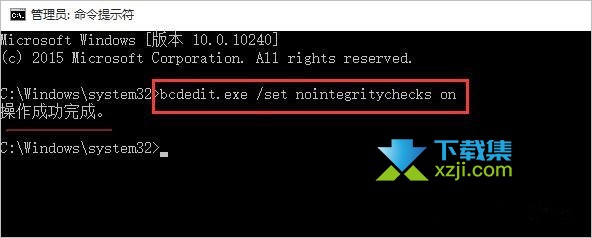Mastercam是一款好用的基于PC平台的CAD/CAM软件,集二维绘图、三维实体造型、曲面设计、体素拼合、数控编程、刀具路径摸拟、真实感摸拟等功能于一身。下面跟着小编来看看怎么安装Mastercam并激活的方法吧。
PS:因为官方全是英文安装界面,安装的过程中是很麻烦,这里小编带来的是mastercam中文版,附带的去黄条补丁可完美激活软件,亲测有效。
安装教程
在安装之前,需要先关闭电脑系统强制签名(不关闭系统强制签名驱动加密狗便装不成功,装不成功打开软件会提示:发现没有Mastercam许可证,你有激活码吗)
使用键盘win+R弹出下图运行框,输入:gpedit.msc,鼠标点击确定;
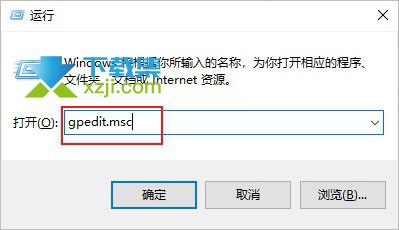
点击展开用户配置,点击展开管理模板,点击展开系统;
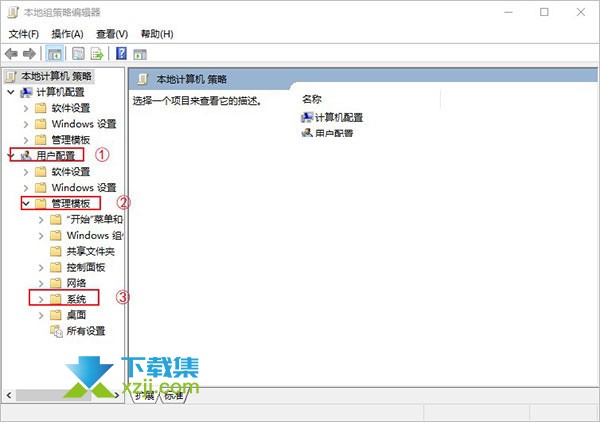
点击驱动程序安装,然后双击 设备驱动程序的代码签名;
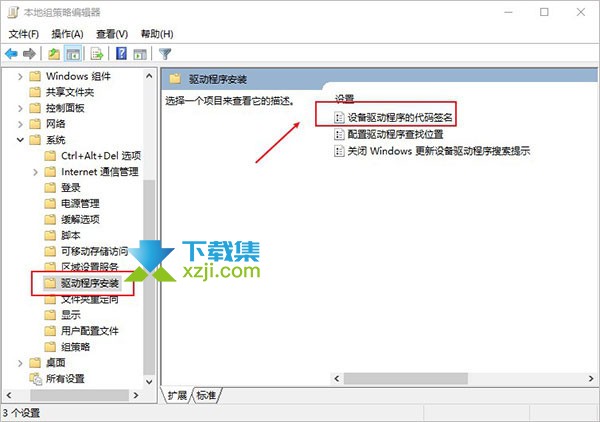
点击选择 已启用 ,展开选择 忽略, 点击应用,点击确定退出;
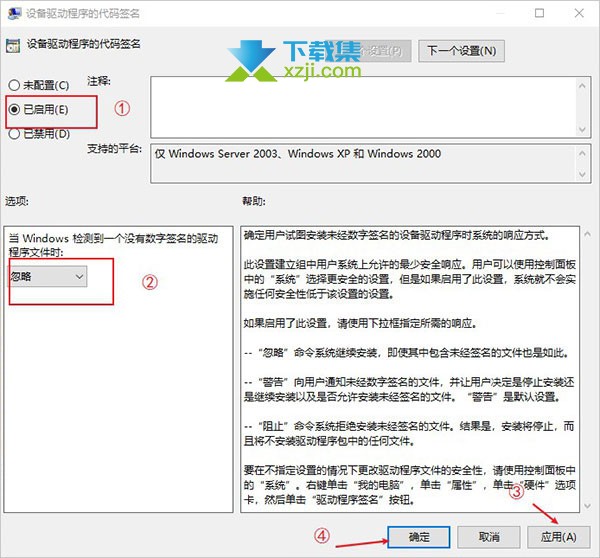
接下来开始安装,在本站下载解压,得到mastercam2022的安装程序和加密狗,去黄条补丁,以及机床文件;
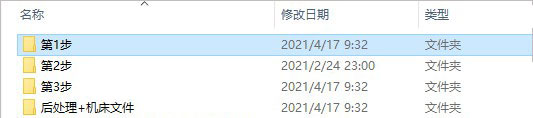
第一步:首先双击运行"mastercam2022-pb2-web.exe"程序,并默认简体中文进行安装;
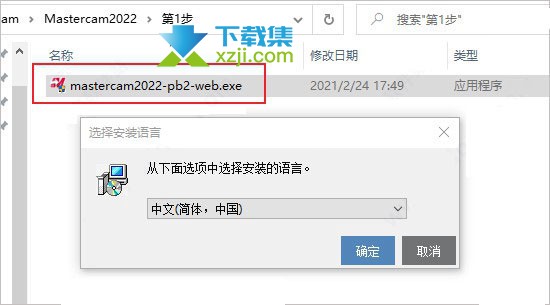
进入安装向导,点击配置,默认软件安装目录,当然你也可以自行选择路径安装;
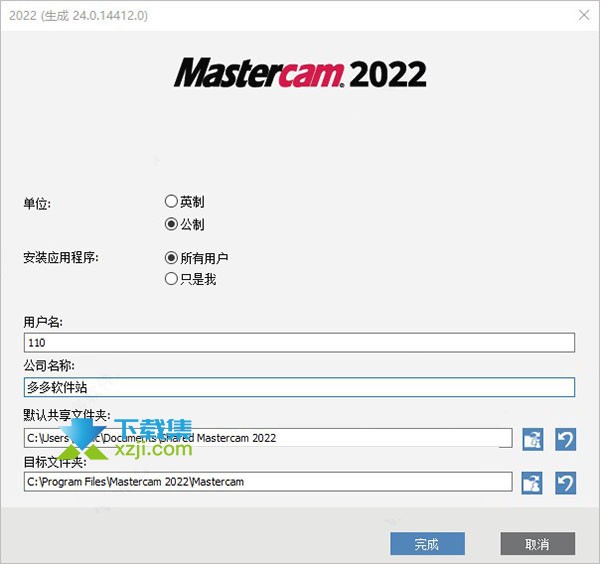
点击完成,依提示进行下一步,接受安装许可协议;
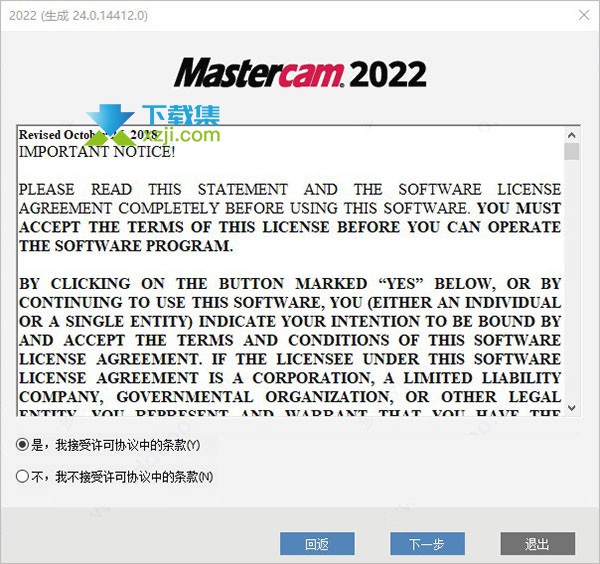
软件正在安装中,请用户耐心等待一小会;
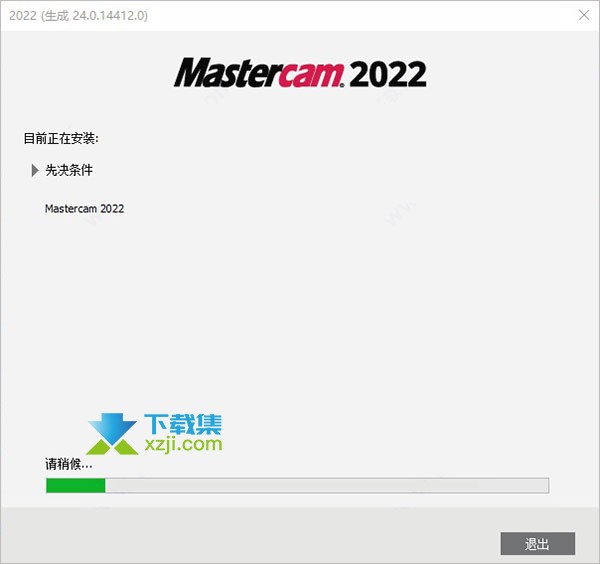
直到显示安装成功,直接退出安装向导即可;
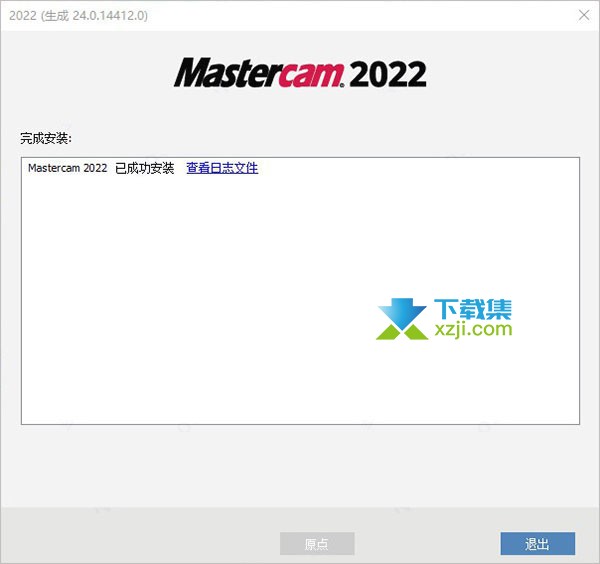
第二步:双击运行"Mastercam Virtural Key Installer.exe"程序,选择X7-2021直装驱动(2022可用),选择安装, 点击执行选定操作;
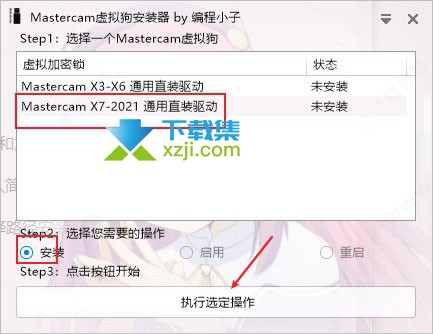
弹出弹框,以此点击好的-安装,安装成功后点击好的退出;
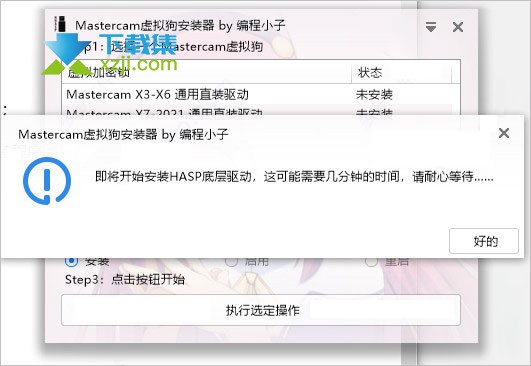
会再弹出弹框询问是都需要安装,点击安装,之后便可看到安装成功;
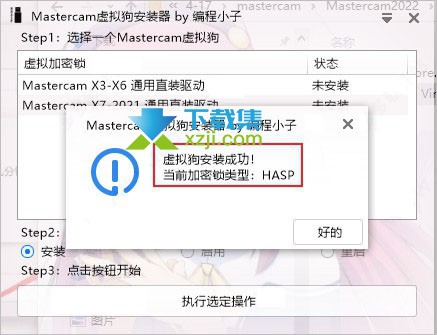
第三步:以管理员的身份运行"Mastercam去除黄条 右键以管理员身份运行.exe"程序,将密码复制下来,点击接受;
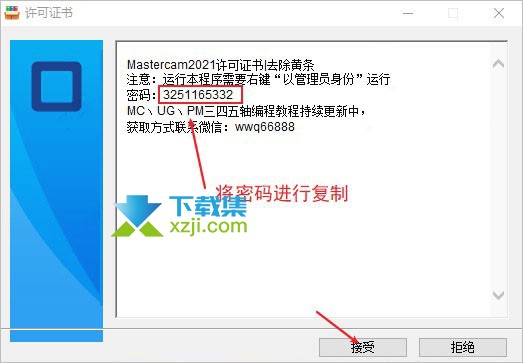
再将密码:3251165332,粘贴进入,点击确定;
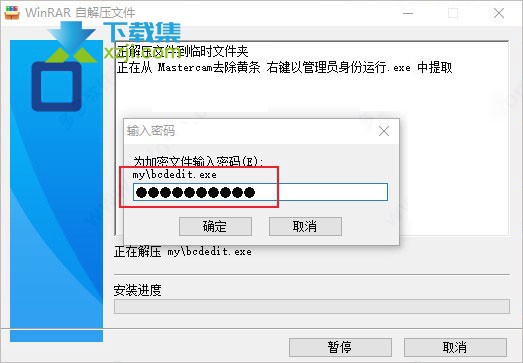
勾选 始终信任.... ,然后再点击安装;
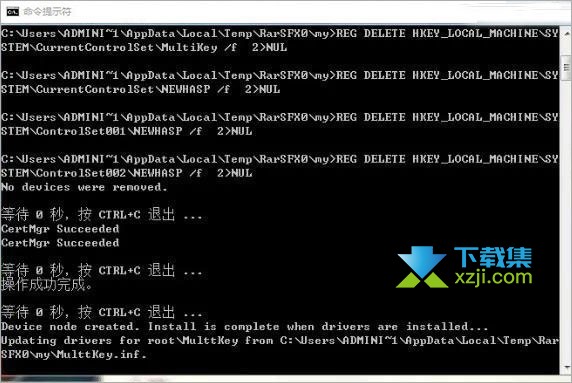
需要注意电脑右下角提示驱动安装成功,(如果没提示,打开软件会有黄条提示);
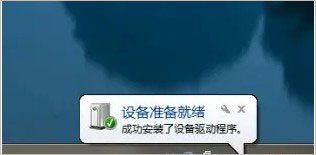
打开软件,选择我不选择此时参加;
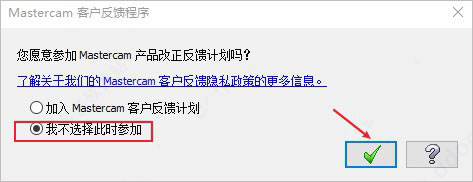
即可看到系统非测试模式下无黄条提示,可免费使用软件;

特别提示:若是前面关闭电脑系统强制签名不管用,可参考这一种:右击开始菜单,选择命令提示符(管理员);
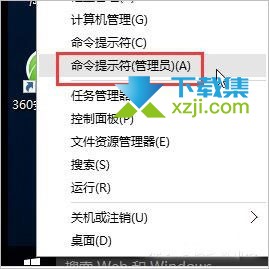
然后把bcdedit.exe /set nointegritychecks on复制到命令窗口,按回车执行即可。